Q.「他社製品データ取り込み」で区分を指定して取り込む方法
「他社製品データ取り込み」で商品や得意先を取り込む際に、商品区分や得意先区分を指定して取り込むことができます。
事前に販売王側で区分が登録されているかどうかで必要な準備が変わりますので、以下の内容をご参照ください。
A 販売王に区分が登録されていない場合
B 販売王に登録されている区分を指定して取り込む場合
A 販売王に区分が登録されていない場合
販売王に区分が登録されていない場合、ファイルの取り込みと同時に区分も登録することができます。
例えば、以下のような商品を取り込む場合、「商品区分1」も一緒に取り込むと、自動的に『区分A〜C』が登録されます。

※「他社製品データ取り込み」の基本的な操作方法につきましては、こちらをご参照ください。
※項目の対応付けの際は、「主要項目のみ表示」のチェックを外し、取り込みファイルの区分項目と販売王の項目を忘れずに対応付けてください。

取り込みの結果、販売王の「区分登録」において『区分A〜C』が登録されます。
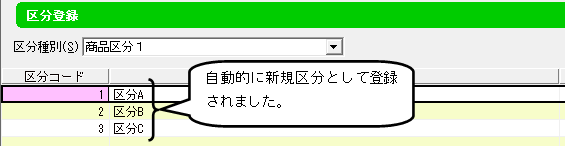
B 販売王に登録されている区分を指定して取り込む場合
すでに販売王に登録されている区分を「他社製品データ取り込み」時に指定して取り込む場合は、「コード」ではなく「区分名」を指定する必要があります。
<失敗例>
販売王上で以下のように区分が設定されていたとして、
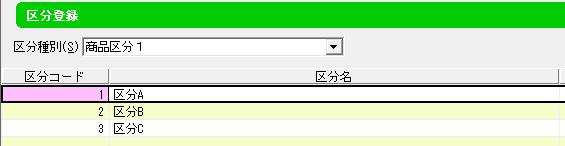
用意したファイルで、区分の指定が以下のようにコードになっていた場合、

取り込みの結果、以下のように新規区分として取り込まれてしまいます。
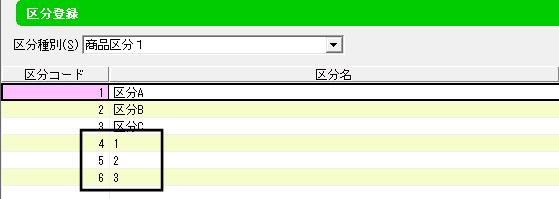

<対策>
このような状態になるのを避けるため、取り込みファイルの区分には「区分名」を指定してください。

取り込みの結果、区分は追加されず、
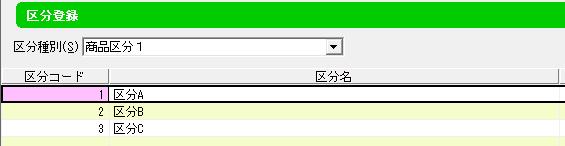
「商品登録」でも正しく区分が指定されています。

